Как да инсталирате OS X Mountain Lion на компютър [Ръководство за Hackintosh]
Макове и персонални компютри се състезават помежду си от дълго време и доста голям брой потребители управляват както OS X, така и Windows едно до друго. Ако искате да видите как се чувствате с Mac (и може би сте силно впечатлени от изображенията, излизащи от НАСА контролна зала с множество Macs), но не сте в настроение да купувате истински, Hackintosh е точно това, което трябва да направите опитвам. Макар и донякъде труден подвиг, е възможно да стартирате най-новата версия на OS X, т.е. Mountain Lion на вашия компютър, като имате предвид правилните хардуерни устройства. В случай че хардуерът ви не е съвместим, много вероятно е да трябва да пазарувате нови. С подходящия хардуер създаването на собствен собствен Hackintosh е просто. Това ръководство подробно описва процеса за стартиране на Mac OS X Mountain Lion на обикновен компютър. Тестовете бяха проведени на HP ProBook 4530s. Не бяха направени промени в хардуера. Ще ви трябва USB устройство с 8GB пространство за съхранение и приятел, който притежава Mac.
Знайте своя хардуер
Apple е особено конкретна за хардуера, на който може да работи неговата ОС и не всеки компютър ще бъде съвместим. Преди да можете да проверите за съвместимост, първо трябва да знаете името и модела на различните хардуерни компоненти, които са инсталирани във вашия компютър. Има два начина да разберете информацията; можете да вземете отвертка, да отворите кутията на вашия компютър и буквално да погледнете вътре. Номерата на моделите трябва да бъдат четими на компонентите. Можете лесно да премахвате и вмъквате елементи като графичната карта и други чипове. За разлика от Macs, обаче, нищо не е споено на дънната платка в компютрите, вероятно е възможно да загубите няколко винта в този процес. Другият и много по-лесен начин би бил да се използва Speccy, усъвършенстван инструмент за системна информация което може да ви каже какво работи под капака.
Съвместимост на хардуера
След като знаете какъв хардуер работи на вашия компютър, трябва да проверите за съвместимост. Вашата основна грижа тук ще бъде системната дънна платка. Драйверите, от които се нуждаете, за да стартирате всички компоненти, след като Mountain Lion е стартиран и работи, ще зависи от вашата дънна платка. Ще трябва да създадете акаунт на tonymax86 за да вземете водачи. След като влезете, преминете към Ресурси> DSDT. От Изберете вашата дънна платка падащо меню, вижте дали вашата дънна платка е в списъка. Ако е, ще можете да изтеглите неговия DSDT файл. Изберете съответния запис въз основа на номера на модела и марката и го изтеглете.

След като изтеглите DSDT за дънната платка на вашия компютър (това ще бъде един файл), заделете файла за по-късна употреба. Ще трябва да го копирате в своя Hackintosh, след като стартирате в Mountain Lion. Не съществува голям набор от дънни платки, поддържани за лаптопи, но разумен брой Intel дънни платки и ASUS се поддържат. Ако дънната ви платка не е в списъка, получавате краткия край на стика и получаването на нова дънна платка или покупката и сглобяването на нов компютър са единствените ви възможности.
Докато сте тук и приемате, че дънната ви платка е поддържана, преминете към Ресурси> Downloads и изтеглете Unibeast за Mountain Lion и Multibeast. Unibeast е зареждащият механизъм, който ще трябва да инсталирате Mac OS X Mountain Lion и след това да стартира Mac OS X на вашия компютър, докато Multibeast е изчерпателен cutomization помощна програма за hackintosh, която ви дава свободата да избирате драйверите, критичните ktexts, EasyBeast (постоянен зареждащ компютър на Mac OS X) и други.
Вземете инсталатора на Mountain Lion
Тази част може да бъде леко трудна; това, от което се нуждаете, е приятел или колега, който вече притежава Mac и управлява Mountain Lion. Би било полезно, ако споменатият приятел или колега обича да споделя и има разумна доза вяра във вашите умения за майсторство в технологиите. Това, от което се нуждаете от вашия приятел, е инсталаторът на Mountain Lion. Инсталаторът е файлът, който се изтегля, когато Mountain Lion е закупен от Mac App Store. Най-добре е да помолите приятел да направи копие на този файл, преди да инсталират и надстроят операционната си система, или той ще трябва да бъде изтеглен отново. Уверете се, че името на файла не е променено, когато копирате файла от едно място на друго.
Подготовка на вашето USB устройство за Unibeast
След това трябва да подготвите вашето USB устройство. Включете го в Mac и отидете на Приложения> Utilities и стартирайте Disk Utility. Ще видите вашето USB устройство вляво, изберете го (уверете се, че не сте избрали Mac HD). Вляво има пет раздела; изберете дял раздел. От Разпределение на дяла падащо меню изберете 1 дял, и от формат падащо меню, изберете Mac OS Extended (Journaled). Това е от съществено значение за зареждане в OS X.

След това щракнете върху Настроики бутон в долната част на Разпределение на дяла колона и в панела, който се отваря слайд, изберете Основен запис на обувки. Това е необходимо за създаване на стартиращ USB за компютри. Преди да щракнете върху OK, уверете се, че това формат се задава Mac OS Extended (Journaled). Сега, дайте на вашето USB устройство подходящо име и натиснете Приложи, за да форматирате устройството си.
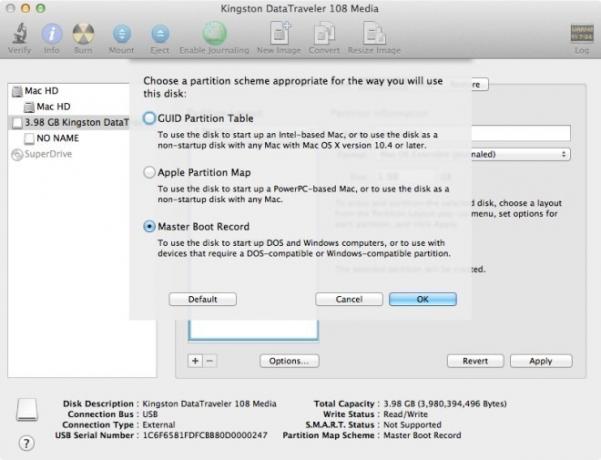
След това копирайте инсталатора на Mac OS X Mountain на Приложения и след това стартирайте Unibeast (изтеглихте това по-рано от tonymacx86). UniBeast почти ще се грижи за целия процес. По време на инсталацията ще получите две опции Тип на инсталацията; Наследена USB поддръжка и Поддръжка за лаптоп. Проверка Поддръжка за лаптоп ако инсталирате на лаптоп и Поддържана поддръжка ако имате процесор Intel и номерът на модела е дълъг три цифри, (Speccy трябва да ви помогне тук, ако не сте сигурни в точния номер на модела).

Не изпадайте в паника, ако отнема твърде много време, за да създадете стартиращо USB устройство с инсталатор на Mac OS X Mountain Lion. След като инсталацията приключи, работата ви с Mac е приключила и можете да се върнете към вашия компютър, който скоро ще бъде Hackintosh.
Конфигуриране на вашия компютър
Включете компютъра си и влезте в BIOS, като натиснете DEL, F2, F10 или друг запазен клавиш на системата; бутонът, който ви позволява да отворите BIOS, варира от система до система, но се показва удобно за част от секундата, когато включите компютъра си. Тук трябва да направите две промени; трябва да зададете приоритет на първо зареждане на USB устройство и да настроите вашия контролер за управление в режим AHCI. Обикновено те са зададени на IDE, но OS X не го поддържа. Запазете тези промени, включете USB, който сте създали и рестартирайте системата си.
Зареждане на Mac OS X Mountain Lion на вашия компютър
Когато включите компютъра си, той ще се зарежда от USB и екранът ви трябва да показва всички стартиращи устройства (дялове на твърд диск) и стартиращо USB устройство (съдържащо инсталатора на Mac OS X). Изберете зареждащото устройство за инсталатор на Mountain Lion, за да започнете процеса на инсталиране.
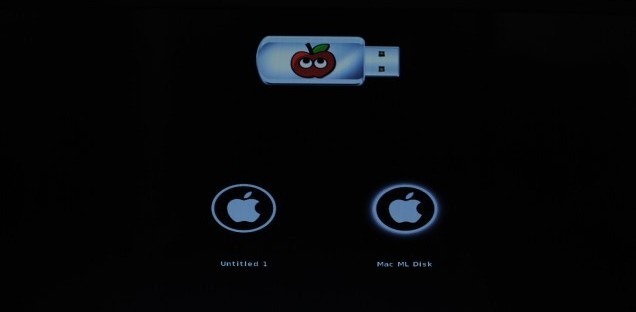
Изберете инсталатора, за да започнете инсталацията и ще се появи следният екран. Не натискайте продължение, тъй като вашият твърд диск все още не е готов за инсталиране на OS X Вместо това отидете на комунални услуги от лентата с менюта и изберете Disk Utility.
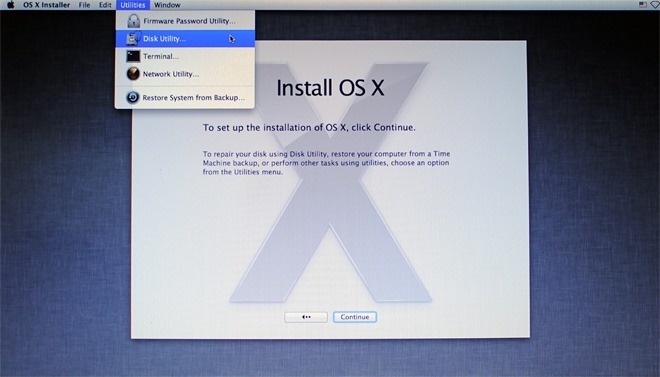
Това е същата Disk Utility, която сте използвали на Mac при подготовката на USB устройството. Изберете твърдия диск на вашия компютър и отидете на дял раздел. Тук изберете 1 дял от Разпределение на дяла, задайте Формат на Mac OS Extended (Journaled) и натиснете Опции, за да изберете GUID Таблица на дяловете в панела, който се отваря слайд. След като приключите, натиснете Приложи, за да подготвите вашия твърд диск за Mac OS X Mountain Lion.
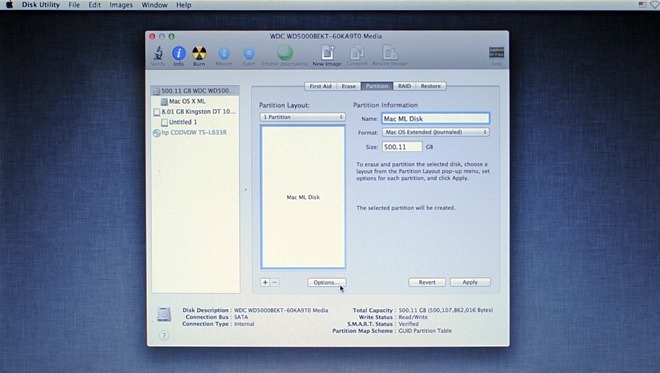
След като сте готови, ще се върнете към Mountain Lion Installer и ново форматираният твърд диск ще се появи като наличен диск за инсталиране на ОС. Изберете го и щракнете Инсталирай. Инсталацията може да отнеме до 30 минути и има малко, което ще трябва да направите по време на процеса. След като инсталацията приключи, настройте вашия Mac (език, Apple ID и т.н.).
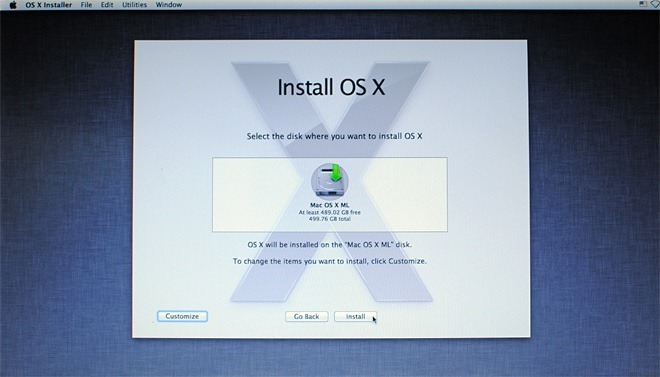
Сега трябва да видите фона на галактиката за подпис, дока и лентата с менюта. Успешно сте инсталирали Mountain Lion.
ОС все още няма да е напълно функционална; имате нужда от водачи. Спомняте ли си файла DSDT и споменатата по-рано помощна програма Multibeast? Това е мястото, където влизат. Поставете файла DSDT на вашия работен плот (в Mountain Lion) и стартирайте Multibeast. По време на Тип на инсталацията стъпка, ще получите голям брой опции за проверка. Те ще изброят хардуерните компоненти като Wi-Fi карта, графична карта и т.н. Най-отгоре ще видите опция Потребителски DSDT Инсталиране че трябва да проверите. Това ще даде възможност на системата ви да се стартира директно от твърдия диск. Внимателно изберете кои допълнителни драйвери искате да инсталирате и продължете с инсталацията. След като тази инсталация приключи, вашият Hackintosh е завършен и готов за употреба. Наслади се!
Търсене
скорошни публикации
Как да принудите Google Chrome за Mac да се отвори в режим „инкогнито“
Повечето потребители на Chrome използват режима на инкогнито за сър...
HandbrakePM използва механизъм за ръчна спирачка за кодиране на видеоклипове към iDevices [Mac]
Ако не сте видеофил и обичате да използвате помощна програма за код...
Вземете общ преглед на размерите на папките на Mac и използването на пространство за пространство с DiskSpace
Дисково пространство е безплатно приложение, достъпно в магазина за...



![HandbrakePM използва механизъм за ръчна спирачка за кодиране на видеоклипове към iDevices [Mac]](/f/2773c3ecb5dc2c404a9bbc046676585f.jpg?width=680&height=100)
